Ultimate måter å konvertere PNG til JPG ved å bruke bemerkelsesverdige omformere
PNG-filformatet har en større filstørrelse enn andre formater. En ulempe er å laste opp, laste ned eller dele filer på nettsteder. Lasteprosessen er for treg, noe som gjør den tidkrevende. På den annen side har en JPG-fil en mindre filstørrelse sammenlignet med PNG. På denne måten er det raskere å lagre og laste opp bilder på nettet. Det vil også bli enkelt å åpne på andre applikasjoner og enheter. Heldigvis vil denne artikkelen gi deg nok informasjon om konvertering PNG til JPG. For å konvertere trenger du hjelp av pålitelige bildekonverterere. I tillegg vil du lære definisjonen av disse formatene. Les dette innlegget hvis du vil endre PNG-bildene dine til JPG-format.
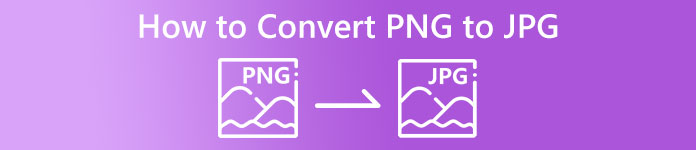
Del 1. Introduksjon til PNG og JPG
Hva er PNG
PNG, eller Portable Network Graphics, er et rasterformat uten tap. Det er en helt ny GIF-formatvariant. Høyere fargedybder er tilgjengelige, som viser millioner av fargetoner. Et av de utbredte bildeformatene i dag er PNG. Lagring av både RGBA- og RGB-bildeformater basert på paletten er en av egenskapene til PNG. I tillegg prøver den å overføre bilder på nettet. PNG brukes også ofte til utskrift. De fleste bruker denne filen. Dessuten er dette bildeformatet ofte brukt av eksperter innen webgrafikk. For bakgrunner med gjennomsiktige farger bruker de også PNG-formatet. Dette formatets reduserte filstørrelse er en annen fordel. Selv ennå er det knapt noen visuell kvalitetsforringelse. Den kan produsere samme kvalitet som originalen. PNG gir mange fordeler. På grunn av komprimering sikres utmerket bildekvalitet.
Hva er JPG
Joint Photographic Experts Group lager JPEG-filformat. Det er et av standard bildefilformater på internett og andre enheter. 10:1 til 20,1 er kompresjonsforholdet. Den tapsgivende utvidelsen gjøres med utvidelsen. Men kompresjonsforholdet er justerbart. Dette vil finne en balanse mellom bildekvalitet og lagringsplass. Fotografiske delingsplattformer og digitale kameraer bruker begge JPEG-utvidelsen. JPEG har flere fordeler. Du kan bruke den til både kunstverk og fotografier. Det er på grunn av tilpasningsevne i rasterredigering. Det er mulig å skrive ut kunstverk og fotografier med høy oppløsning og lav komprimering.
Del 2. Hvordan konvertere PNG til JPG Online
Konverter PNG til JPG ved å bruke FVC Free Image Converter
FVC Free Image Converter er et av de ultimate verktøyene du kan bruke. Den er i stand til å konvertere PNG til JPG uten problemer. Den tilbyr et forståelig grensesnitt og trinn, noe som gjør det perfekt for brukere. Også, hvis du vil konvertere flere PNG-filer til JPG, er det mulig. Denne bildekonvertereren kan utføre en batchkonverteringsprosess. Du kan også lagre flere konverterte filer med ett enkelt klikk. Bortsett fra det, støtter den andre inndatafilformater, inkludert PNG, BMP, TIFF, GIF og mer. En av de gode sidene med dette verktøyet er at det ikke har noen forstyrrende annonser. Grensesnittet er rent, så du kan fokusere på å konvertere filer. Du trenger heller ikke å installere denne omformeren. Du kan betjene den direkte i nettleseren din. Dessuten vil bildekvaliteten forbli den samme som originalfilen etter konvertering. På denne måten kan du sikre at finalen din er tilfredsstillende å se og bruke. FVC Free Image Converter beskytter personvernet ditt. Det vil ikke lagre dataene dine etter konverteringsprosessen.
Trinn 1: Besøk FVC Free Image Converter nettstedet i nettleseren din. Klikk på JPG filformat fra formatalternativet.
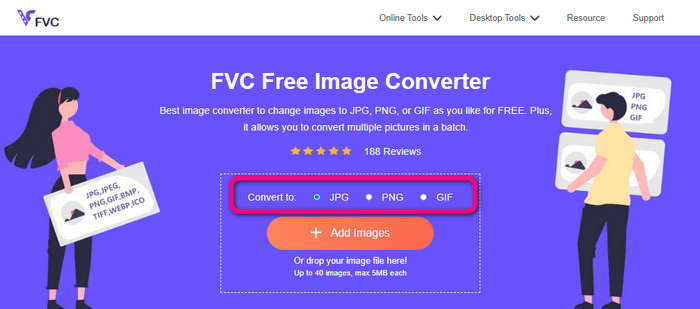
Steg 2: Klikk på I tillegg til ikon eller Legg til bilder for å legge til PNG-bildet. Du kan også slippe bildefilen på boksen. Etter det vil den konvertere bildet automatisk.
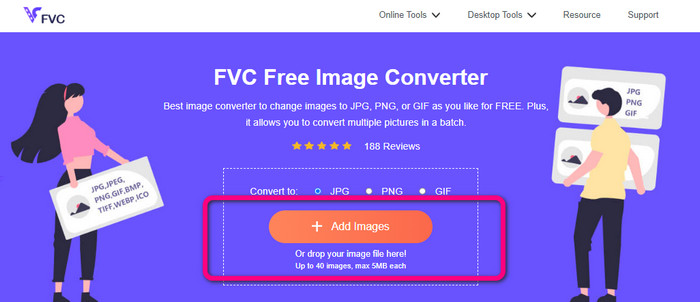
Trinn 3: For det siste trinnet, klikk på nedlasting for å lagre det endelige bildet på datamaskinen.
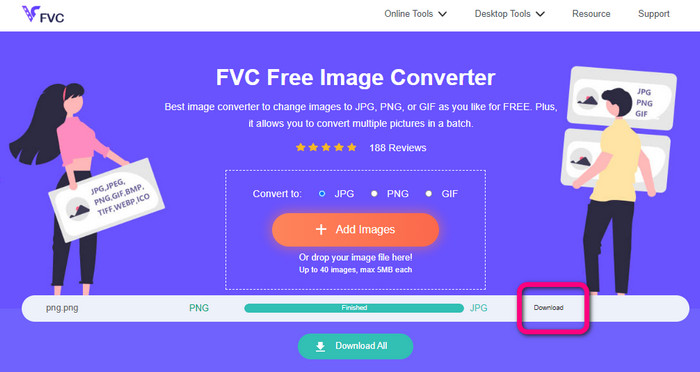
Konverter PNG til JPG ved å bruke Canva
En annen online metode for å konvertere PNG til JPG bruker Canva. Dette nettbaserte verktøyet har et vennlig brukergrensesnitt, som gjør det enkelt å forstå. Konverteringsprosessen er også enkel å følge, noe som passer for nybegynnere. Det kan gi en rask konverteringsprosess, konvertere mange filer som du vil. Canva er tilgjengelig i alle nettlesere, inkludert Google, Firefox, Edge og mer. Bortsett fra det, mens du konverterer bilder, er det flere ting du kan gjøre. Du kan beskjære og endre størrelsen på bildet ditt. Du kan også legge til ikoner, klistremerker osv. På denne måten kan du forbedre bildene dine mens du endrer filformatet. Men selv om Canva er et flott verktøy, har det ulemper. Bruk av gratisversjonen har mange begrensninger. Det er begrensede funksjoner, skylagring, redigeringsverktøy og mer. Du må kjøpe et abonnement for å nyte ubegrensede og flotte funksjoner. Siden det er en online bildekonvertering, trenger du en internettforbindelse.
Trinn 1: Åpen Canva på nettleseren eller appen din for å få tilgang til PNG til JPG-konvertering. Bruk en forhåndsdefinert mal eller et tomt oppsett for å starte designprosjektet.
Steg 2: Dra og slipp PNG-filen du vil bruke på siden eller velg den fra enheten din.
Trinn 3: Gå til øvre høyre hjørne av dashbordet og klikk på nedlasting knapp. Velg deretter JPG-formatet som ønsket utdataformat. Klikk deretter på nedlasting knappen igjen for å lagre bildet på skrivebordet.
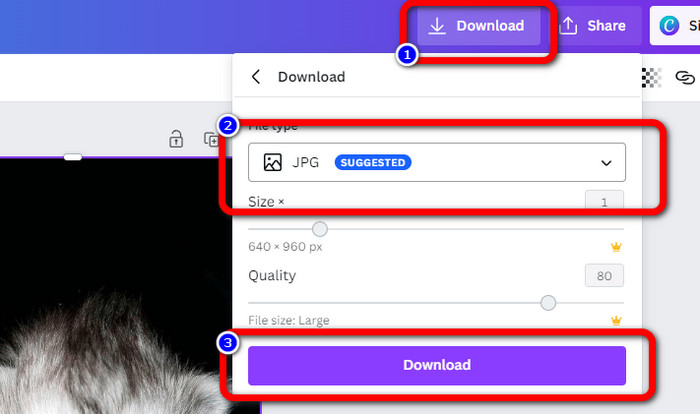
Konverter PNG til JPG ved å bruke Convertio
Convertio er også i stand til å konvertere PNG til JPG. Ved hjelp av denne online bildekonvertereren kan du raskt gjøre PNG-en din om til JPG. Convertio tilbyr deg en enkel måte å konvertere bilder. Det brukervennlige grensesnittet gjør det mer forståelig for alle brukere, spesielt nybegynnere. I tillegg støtter den ulike bildeformater, som PNG, GIF, BMP, SVG og mer. Denne bildekonvertereren støtter også en batchkonverteringsprosess. Med denne utmerkede funksjonen kan du umiddelbart konvertere flere bilder samtidig. I tillegg, bortsett fra bilder, kan du også konvertere video-, lyd- og dokumentfiler. På denne måten trenger du ikke lete etter et annet nettverktøy. Men ved å bruke gratisversjonen kan du bare laste opp opptil 100 MB. Du må kjøpe et abonnement for å legge til maksimal filstørrelse. Du kan også kjøpe den dyre planen for å oppleve ubegrenset.
Trinn 1: Gå til nettleseren din og søk Convertio. Når du er på hovednettsiden, klikker du på Velg filer knapp. Åpne PNG-bildet fra datamaskinfilen for å laste opp.
Steg 2: Hvis du vil gjøre en batchkonverteringsprosess, klikker du på Legg til flere filer knapp. Den lar deg laste opp flere bildefiler. Velg deretter fra formatalternativene JPG fil som utdataformat.
Trinn 3: Etter å ha lastet opp og satt opp utdataformatet, klikker du på Konvertere knapp. Konverteringsprosessen starter umiddelbart. Etter prosessen klikker du på nedlasting for å lagre dem på den tildelte filplasseringen.
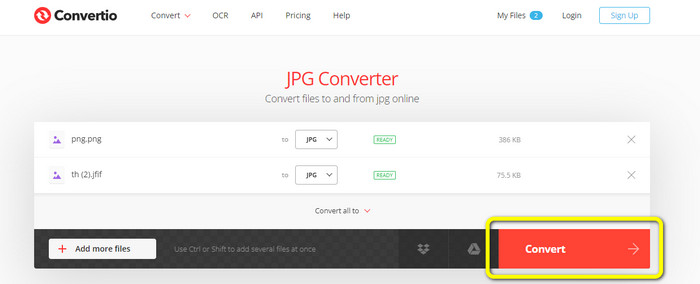
Del 3. Hvordan gjøre PNG til JPG frakoblet
Konverter PNG til JPG ved å bruke Video Converter Ultimate
Video Converter Ultimate er en av de mest fremragende bildekonvertererne offline. Denne nedlastbare konverteren lar deg konvertere PNG til JPG raskt. Den tilbyr en rask konverteringshastighet slik at du kan konvertere mange filer på kort tid. I tillegg kan du konvertere flere filer samtidig fordi den har en batchkonverteringsprosess. Video Converter Ultimate støtter også ulike bildeformater. Det inkluderer PNG, BMP, WEBP, TIF og mer. Denne frakoblede bildekonvertereren har et intuitivt grensesnitt og enkle trinn for konvertering. På denne måten kan profesjonelle og ikke-profesjonelle brukere enkelt konvertere bilder. Dessuten kan du få tilgang til denne omformeren på både Mac- og Windows-datamaskiner. Bruk de enkle trinnene nedenfor for å konvertere PNG til JPG på Mac eller Windows ved å bruke Video Converter Ultimate.
Trinn 1: Last ned Video Converter Ultimate på Windows eller Mac. Kjør programmet etter installasjonsprosessen. Du kan trykke på Last ned-knapp nedenfor for å få tilgang til omformeren.
Gratis nedlastingFor Windows 7 eller nyereSikker nedlasting
Gratis nedlastingFor MacOS 10.7 eller nyereSikker nedlasting
Steg 2: Velg Verktøykasse panel når grensesnittet vises på skjermen. Deretter velger du Bildekonvertering Verktøy. Etter å ha klikket på det, vises et annet grensesnitt.
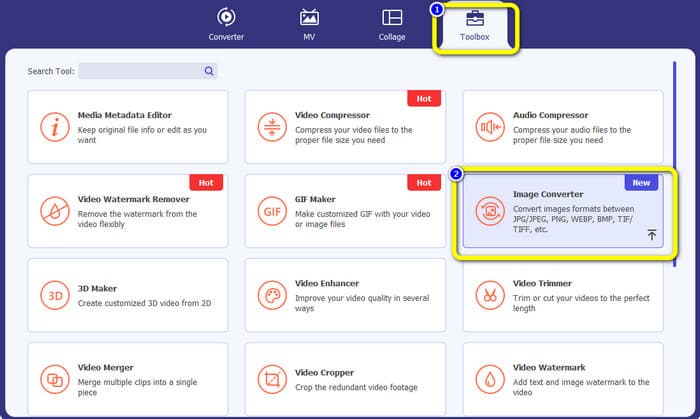
Trinn 3: Klikk på + ikon. Deretter velger du PNG-bilde når datamaskinmappen vises på skjermen.
Trinn 4: Hvis du vil gjøre en batchkonverteringsprosess, klikker du på Legg til kildefil knapp. Deretter navigerer du til Konverter alle til og velg JPG-filformatet.
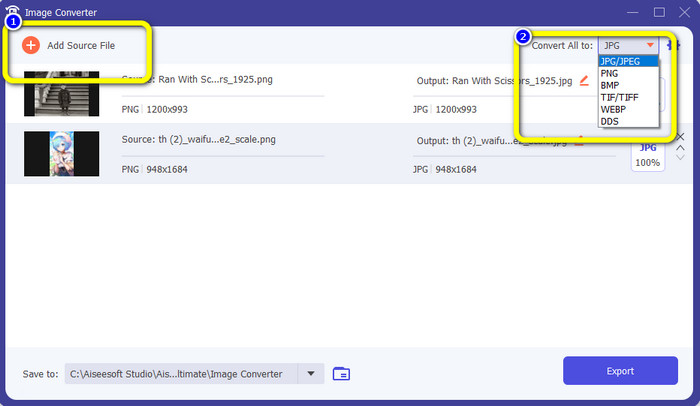
Trinn 5: Klikk på Eksport for å lagre det endelige bildet etter konvertering. Deretter kan du åpne JPG-bildet ditt fra filmappen.
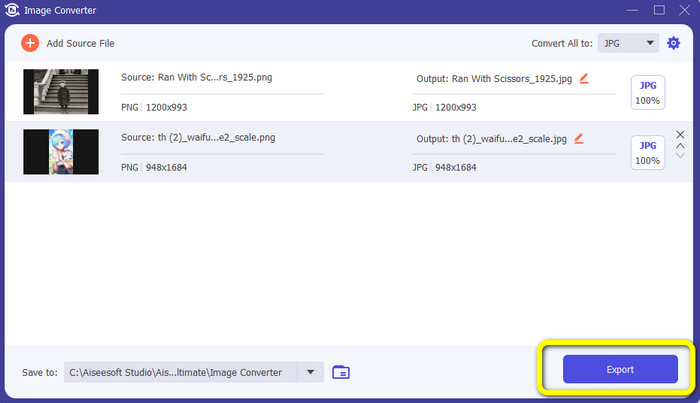
Del 4. Konverter PNG til JPG ved hjelp av mobil enhet
Konverter PNG til JPG ved å bruke PNGtoJPG
Hvis du vil lære hvordan du konverterer PNG til JPG ved hjelp av iPhone og Android, bruk PNGtoJPG-appen. Dette er en gratis nedlastingsapplikasjon som passer for iPhone og Android. Den lar deg konvertere bildefilene dine enkelt og umiddelbart. Den har også en viktig prosedyre for konvertering. På denne måten kan alle brukere bruke denne applikasjonen, primært ikke-profesjonelle brukere. I tillegg tilbyr PNGtoJPG-applikasjonen en rask konverteringsprosess, noe som gjør den praktisk. Dessverre, i motsetning til andre bildekonverterere, støtter den ikke batchkonverteringsprosessen. Så du må konvertere bilder manuelt, noe som er tidkrevende.
Trinn 1: Installer PNGtoJPG applikasjon fra Apple Store eller Play Store. Deretter starter du den.
Steg 2: trykk Last inn et bilde alternativet fra sentergrensesnittet etter å ha startet programmet. Deretter vil bildene dine vises på skjermen. Velg PNG-bildet du vil konvertere.
Trinn 3: Gå til øvre høyre hjørne av skjermen og klikk på Konverter og lagre knapp. Deretter, når et annet alternativ vises på skjermen, velger du Lagre som JPEG alternativ. På denne måten kan du gjøre om PNG til JPG-filformat. Klikk her for å lære hvordan konverter JPG til PNG.
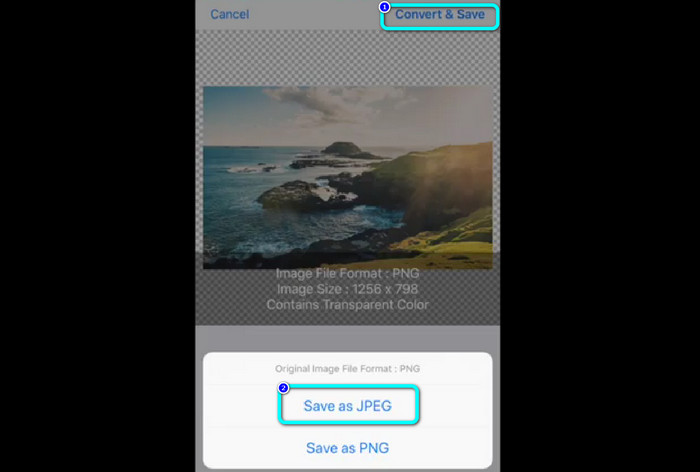
Del 5. Vanlige spørsmål om konvertering av PNG til JPG
1. Hvordan gjøre om en PDF til en JPEG?
Den beste metoden for å konvertere PDF til JPG er å bruke den elektroniske programvaren Enkelt PDF. Klikk på Last opp PDF for å laste opp knapp. Velg deretter PDF-filen fra mappen din. Gå til øvre høyre del av grensesnittet og klikk på Konvertere knapp. Til slutt velger du JPG-formatet fra formatalternativet.
2. Hvordan åpner jeg PNG-filer på Windows 11/10?
Den beste måten er å åpne datamaskinmappen. Gå til mappen der PNG-bildet er plassert. Høyreklikk deretter på bildet og velg Åpen alternativ.
3. Hvordan kan jeg konvertere JPG-filer gratis?
Du kan bruke FVC Free Image Converter å konvertere JPG-filer gratis. Uansett hvor mange bilder du trenger å konvertere, vil det ikke belaste deg en krone.
Konklusjon
Dette er de beste måtene å konvertere PNG til JPG ved å bruke bildekonverterere online og offline. Men hvis du foretrekker en tilgjengelig bildekonvertering, bruk FVC Free Image Converter.



 Video Converter Ultimate
Video Converter Ultimate Skjermopptaker
Skjermopptaker



